Edición de nombres de carpeta y fichero, Eliminación de carpetas y ficheros, Edición de nombres de carpeta y fic – Teac DA-3000 Manual del usuario
Página 34: Eliminación de carpetas y ficher, Pág. 34, Vea “edición de nombres de carpeta y, Fichero” en pág. 34), Vea “eliminación de, Carpetas y ficheros” en pág. 34), Vea “eliminación de carpetas y
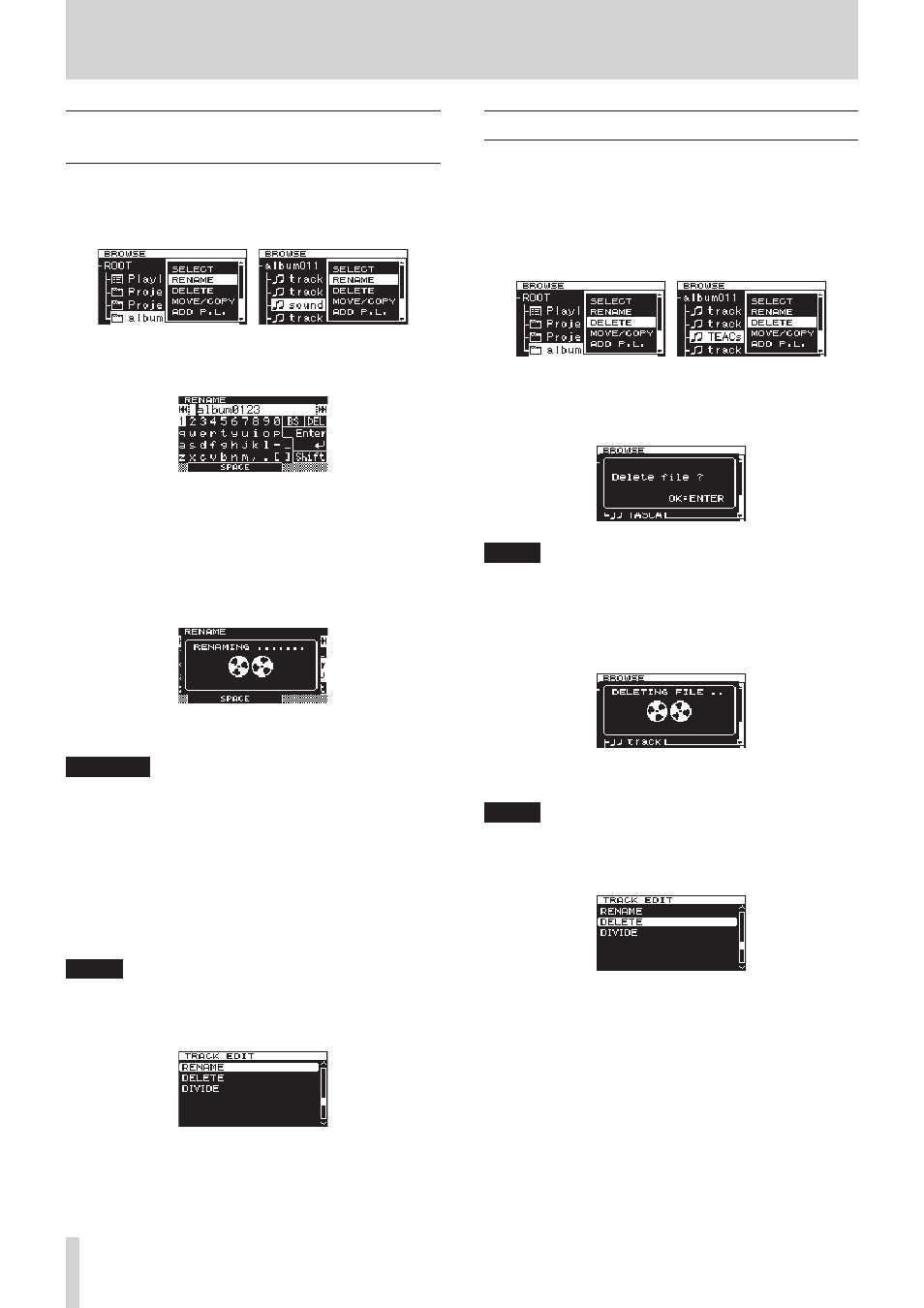
34
TASCAM DA-3000
5 – Operaciones de carpeta y fichero (pantalla BROWSE)
Edición de nombres de carpeta y
fichero
1. Elija la carpeta o fichero cuyo nombre quiera modificar y
pulse el dial MULTI JOG para acceder al menú desplegable
de carpeta o fichero.
2. Gire el dial MULTI JOG para elegir
RENAME
.
Menú de carpeta Menú de fichero
3. Pulse el dial MULTI JOG para acceder a la pantalla
RENAME
.
4. Modifique el nombre de la carpeta o fichero.
Para más detalles acerca de esta edición de nombres, vea
“Introducción y edición de caracteres” en pág. 31.
5. Cuando haya terminado con la edición, gire el dial MULTI
JOG para elegir Enter y pulse después el dial MULTI JOG
para confirmar el cambio de nombre.
Aparecerá “RENAMING...” en un desplegable, tras lo que el
nombre de la carpeta o fichero será modificado.
Una vez que el nombre haya sido modificado, volverá a
aparecer la pantalla
BROWSE
.
CUIDADO
• Puede acceder también directamente a un soporte SD/CF/
USB desde su ordenador para modificar los nombres de
ficheros, pero el hacer esto puede modificar el orden de
reproducción de los mismos.
• Los nombres que contengan caracteres distintos a letras,
números y símbolos no podrán ser editados (no aparecerán
cuando use la función RENAME).
• No puede usar los siguientes símbolos y signos de
puntuación en la edición de nombres.
¥ \ / ; : , * ? " < > |
NOTA
Además de usar la pantalla
BROWSE
para elegir una carpeta
o fichero para modificar su nombre, también puede usar el
elemento
RENAME
de la pantalla de menú
TRACK EDIT
para editar el nombre de la carpeta o fichero seleccionado.
Eliminación de carpetas y ficheros
Puede eliminar carpetas y ficheros de tarjetas SD, CF y unidades
USB flash.
Si elimina una carpeta, todos los ficheros que contenga también
serán eliminados.
1. Elija la carpeta o fichero a eliminar y pulse el dial MULTI JOG
para acceder al menú desplegable de carpeta o fichero.
2. Gire el dial MULTI JOG para elegir
DELETE
.
Menú de carpeta Menú de fichero
3. Pulse el dial MULTI JOG.
Aparecerá un mensaje desplegable de confirmación.
NOTA
Pulse el botón EXIT/CANCEL [PEAK CLEAR] para cancelar
el borrado.
4. Pulse de nuevo el dial MULTI JOG para eliminar la carpeta o
fichero elegido de la tarjeta SD, CF o unidad USB flash.
Durante este proceso de edición, aparecerá el mensaje
desplegable, “DELETING FILE...”.
Una vez que el borrado haya terminado, volverá a abrirse la
pantalla
BROWSE
.
NOTA
Además de usar la pantalla
BROWSE
para elegir una
carpeta o fichero para modificar su nombre, también puede
usar el elemento
DELETE
de la pantalla de menú
TRACK
EDIT
para eliminar la carpeta o fichero seleccionado.